Wenn in Windows 10 der Fehler VCRUNTIME140.dll auftritt, finden Sie hier einige funktionierende Lösungen, um dieses Problem zu beheben. Dieser Fehler tritt häufig beim Öffnen von Anwendungen auf. Die Meldung wird angezeigt, wenn das System die erforderliche DLL-Datei nicht finden kann, die zum Ausführen des Programms erforderlich ist. Eine weitere mögliche Fehlerursache ist eine Beschädigung der Dynamic Link Library (.DLL) auf Ihrem Computer. Daher können Sie keine Programme, Anwendungen und Spiele starten, die der Datei VCRUNTIME140.dll zugeordnet sind. Dies führt zu einem fehlenden Fehler. Um diesen Fehler zu beheben, müssen Sie die Datei VCRUNTIME140.dll herunterladen, die sich im Visual Studio-Programm befindet.
Dynamic Link Libraries (DLL) - Dynamic Link Libraries sind Teile von Anwendungen, die unter dem Windows-Betriebssystem ausgeführt werden. Die meisten Anwendungen sind nicht vollständig und speichern Codes in verschiedenen Dateien. Wenn das System eine bestimmte DLL-Datei nicht abrufen kann, wird bei Bedarf eine Fehlermeldung angezeigt, die angibt, dass DLL-Dateien fehlen.
Möglichkeiten zur Behebung des VCRUNTIME140.dll-Fehlers in Windows 10
VCRUNTIME140.dll ist im Grunde eine Erweiterung der Microsoft Runtime Library-Anwendung. Es befindet sich im Ordner System32 und im Microsoft Visual Studio-Installationsprogramm. Wenn Sie versuchen, das Programm auszuführen, führt das Fehlen der obigen DLL-Datei zu folgendem Fehler:
Das Programm kann nicht gestartet werden, da VCRUNTIME140.dll auf dem Computer fehlt. Versuchen Sie, das Programm neu zu installieren.

1. Reparieren Sie Visual C ++ Redistributable für Visual Studio 2015
Die Datei VCRUNTIME140.dll wird mit Visual C ++ Redistributable für Visual Studio 2015 geliefert. Dies ist wirklich erforderlich, um die gesamte mit C ++ entwickelte Software auszuführen. Durch Reparieren des Visual Studio-Pakets kann der fehlende DLL-Fehler behoben werden. Um den Fehler zu beheben, müssen Sie die folgenden Anweisungen befolgen.
- Gehen Sie zu Optionen > Anwendungen, suchen Sie das neueste Microsoft Visual C ++ Redistributable für das Visual Studio-Paket und klicken Sie darauf.
- In meinem Bild ist das letzte Paket 2017, aber viele haben 2015.
- Klicken Sie auf die Schaltfläche " Ändern ".
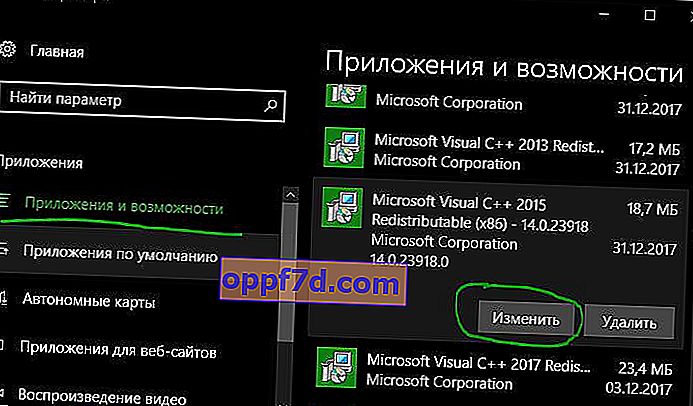
- Das Programmfenster erscheint auf dem Bildschirm, klicken Sie auf " Fix ".
- Warten Sie, bis der Wiederherstellungsprozess abgeschlossen ist. Starten Sie dann Ihren Windows 10-Computer neu und suchen Sie nach dem Fehler. Wenn ein Fehler auftritt, fahren Sie mit dem nächsten Punkt fort.
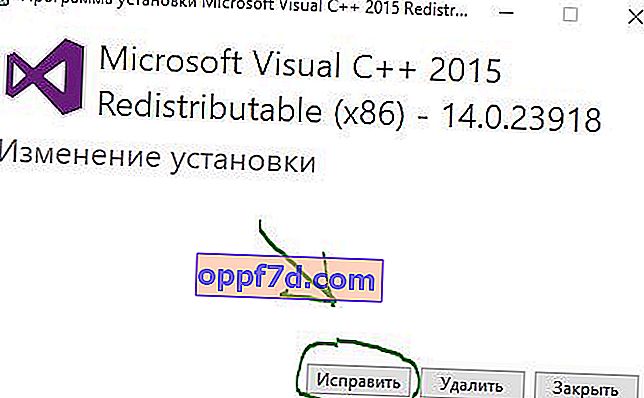
2. Installieren Sie Visual C ++ Redistributable für Visual Studio 2015 neu
Wenn Sie den Fehler VCRUNTIME140.dll in Windows 10 nicht beheben können, ist eine Neuinstallation von Visual Studio 2015 eine gute Option.
- Deinstallieren Sie das alte Microsoft Visual C ++ 2015 Redistributable- Paket . (Sie können auf die oben beschriebene Weise löschen, klicken Sie einfach auf "Löschen").
- Laden Sie nach dem Entfernen des Pakets das neue von der Microsoft- Website herunter . Klicken Sie auf die Download - VCRUNTIME140.dll Website und wählen Sie vc_redist.x64.exe (64-Bit) oder vc_redist.x86.exe (für 32-Bit - Systeme) nach Ihrem System und klicken Sie auf Weiter .
- Starten Sie Ihren Computer nach der Installation neu und prüfen Sie, ob der Fehler auftritt.
3. Erstellen Sie eine Kopie der DLL-Datei in den Programmordner
Durch das Kopieren der DLL-Datei in einen bestimmten Softwareordner kann der fehlende Dateifehler VCRUNTIME140.dll auf einem Windows 10-Computer behoben werden. Führen Sie die folgenden Schritte aus.
- Öffnen Sie "Dieser PC" und navigieren Sie zu C: \ Windows \ System32.
- Geben Sie Vcruntime140.dll in das Suchfeld oben ein .
- Sobald die Datei gefunden wurde, wählen Sie sie aus und drücken Sie Strg + C , um sie zu kopieren.
- Öffnen Sie nun den speziellen Ordner der Software, die den Fehler ausgibt, und fügen Sie die kopierte DLL-Datei dort mit der Tastenkombination Strg + V ein.
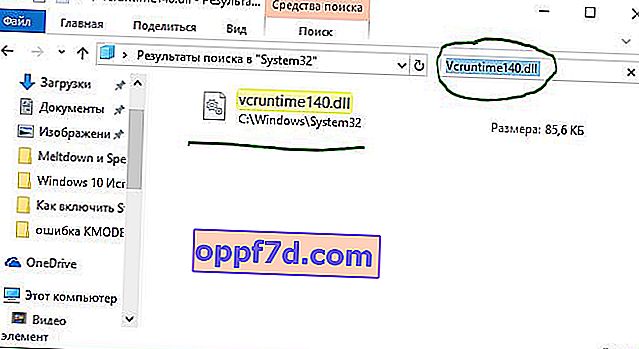
4. Führen Sie die Systemdateiprüfung aus
Wenn nichts oben hilft, wird der Fehler VCRUNTIME140.dll in Windows 10 höchstwahrscheinlich durch das Vorhandensein beschädigter Systemdateien verursacht. Daher kann dieses Problem durch Ausführen des integrierten SFC-Tools behoben werden. Weitere Informationen zum Reparieren von SFC- und DISM-Systemdateien finden Sie in der ausführlichen Anleitung. Wir werden Sie jedoch kurz durch die folgende Methode führen, um Windows 10-Dateien wiederherzustellen.
- Öffnen Sie die Befehlszeile als Administrator, indem Sie das Wort cmd in die Windows-Suche (in der Nähe der Startschaltfläche) eingeben, mit der rechten Maustaste darauf klicken und als Administrator starten.
- Geben Sie an der Eingabeaufforderung den folgenden Befehl sfc / scannow ein, indem Sie die Eingabetaste drücken.
- Der Vorgang kann lange dauern. Warten Sie bis zum Ende, und das System findet die beschädigten Dateien automatisch und repariert sie. Starten Sie dann neu und prüfen Sie, ob der Fehler behoben wurde.

5. Installieren Sie die problematische Anwendung neu
Wenn alle oben genannten Lösungen den Fehler nicht beheben können, müssen Sie das betroffene Programm deinstallieren und anschließend neu installieren.
- Gehen Sie zu Optionen > Anwendungen , suchen Sie das Programm, das den Fehler ausgibt, und deinstallieren Sie es.
- Besuchen Sie nach der Deinstallation des Programms die Website des Herstellers und laden Sie die neueste Version herunter.
